
請求作業の効率化のため、請求書pdfファイルを作成後、添付して一括送信する方法を調べてみました
ソフトのダウンロード
下記よりソフトのダウンロードを行なってください。
シェアーソフトですが、購入費用につきましては組合へご相談下さい
一括送信用サンプルファイルのダウンロード
下記の2つのファイルをダウンロードしてください
ソフトをダウンロードして設定が終わったら、プロジェクトを読み込んでください。
下記操作画面からダウンロードした「一括送信プロジェクトファイル」「一括送信プロジェクトファイル」を指定してください。
下記のようにプロジェクトが追加できればOKです。
下記画面より請求一覧リストファイルを読み込みます。一括送信プロジェクトファイルが指定されていればOKです。
同時に入力コメント数も変更します。
CSVファイルで会社名やメールアドレス以外に請求合計や添付ファイル名を指定する場合、必要に応じてこの数を増やします。
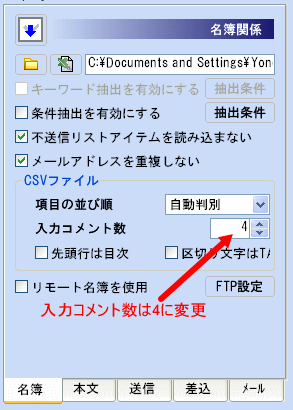
ダウンロードした「メール文面のサンプル」を開いてここにコピーします
件名を入力します。ここで「<NAME>」と入れると「一括送信プロジェクトファイル」の会社名を読み込んでくれます。
続いて添付して送信するファイルを選択します。
ここでファイル名部分を「<comment2>」と入れると、「一括送信プロジェクトファイル」で指定したファイル名を読み込んでくれます。
メール送信タブに切り替えて送信先名をクリックすると本文や添付ファイルが表示されます。
請求金額や添付ファイルが正しいか確認してください
送信先名の別の方をクリックして、請求金額や添付ファイルが設定通り変わるか確認してください
送信ボタンを押せばメールの一括送信が出来ます。
操作方法や差込方法が解ったら、サンプルを参考に「一括送信プロジェクトファイル」を変更し読み込みファイルを変更してください
他にもHELPをクリックすると使い方説明が表示されるので参考にしてください
慣れれば、もっと簡単に設定する方法も見つかるかもしれません